 返回
返回Excel表格怎么冻结任意一行和列
鄙视链最顶端
2022-08-04
我们在日常办公时,往往会做很多页的excel表格,但是当我们查阅或修改时,翻到下面就会不知道每一列代表什么项目,再翻到第一页看,很麻烦。今天小编就来教大家彻底解决这个烦恼。怎样冻结表格某一行或列。
首先我们打开一个表格,这个文档内容较多,整个屏幕显示不完表格,如下图:
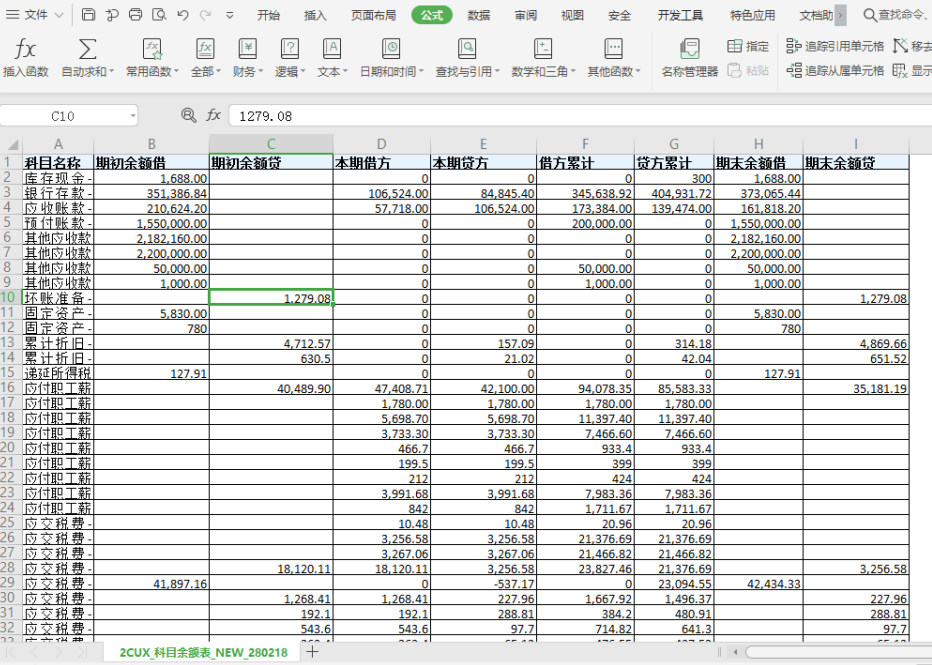
>>免费升级到企业版,赠超大存储空间
这时如果下拉阅读或修改表格时,就会忘记每列数字代表什么意思,所以我们需要冻结第一行数据。我们选择工具栏中的【视图】,点击【冻结窗格】,我们选择冻结首行,冻结首列也是这么操作,当光标放置第四行C列,我们可以选择冻结至第三行B列,如下图所示:
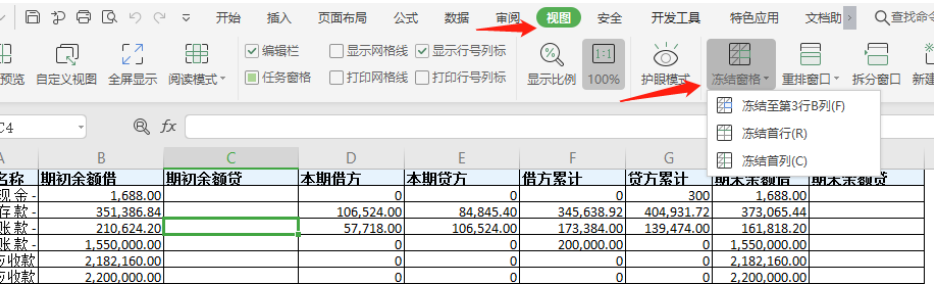
>>免费升级到企业版,赠超大存储空间
我们选择冻结首行,这时会发现第一行下面出现一条绿色的细线,再下拉表格,你就会发现第一行不会动了,其他的行依旧可以上下拉动。这样我们的目的就达到了:
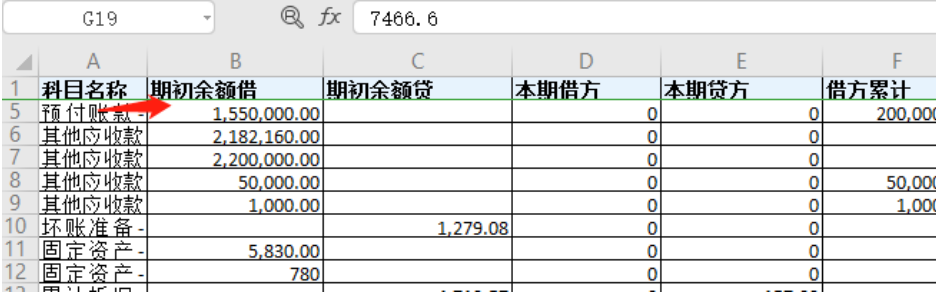
>>免费升级到企业版,赠超大存储空间
以上就是表格中冻结行和列的方法技巧,小伙伴们掌握了么?

 0
0 0
0鄙视链最顶端
上善若水







 下载文档
下载文档

 微信支付
微信支付
 支付宝支付
支付宝支付